השתמש בחומת האש של Windows כדי לחסום תוכנית מגישה לאינטרנט

תמונה: דניס קלברט
האם התקנת אי פעם תוכנית שרק אתהנחוץ לשימוש לא מקוון, אך הוא התעקש לנסות להתחבר לאינטרנט? לפני כארבע שנים הראינו לכם כיצד לאפשר תוכניות דרך חומת האש של Windows. הפעם אנו נראה לך כיצד לחסום אותם באמצעות זה ב- Windows 7 ו- 8.
אם אינך בטוח לאילו תוכניות ניגשותהאינטרנט, דרך אחת קלה לגלות היא לפתוח את צג המשאבים של Windows. ניתן לעשות זאת על ידי חיפוש "resmon" בתפריט ההתחלה, או הקלדת "resmon" לתיבת ההפעלה (Windows Key + R). בדוגמה זו שמתי לב שליישום הכל פעילות פעילות רשת ואני מתכוון לחסום אותה כדי לוודא שהיא לא תעביר נתונים מהמחשב האישי שלי.
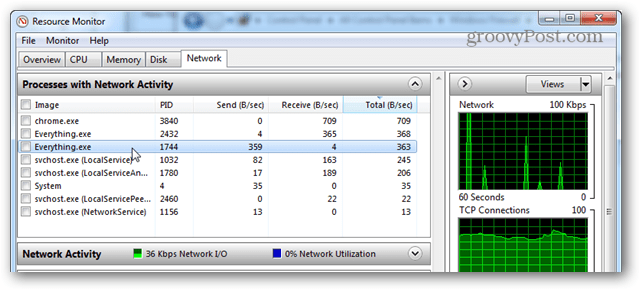
כדי להתחיל, עלינו לפתוח את חומת האש של Windows. דרך אחת מהירה לעשות זאת היא מלוח הבקרה. פשוט לחץ על סמל חומת האש של Windows.
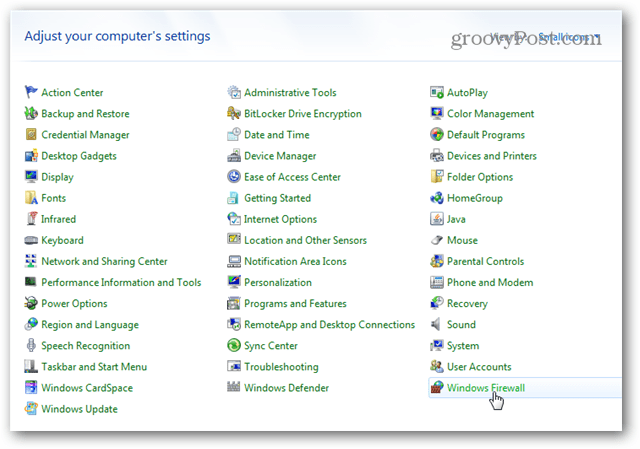
מדף חומת האש לחץ על הגדרות מתקדמות.
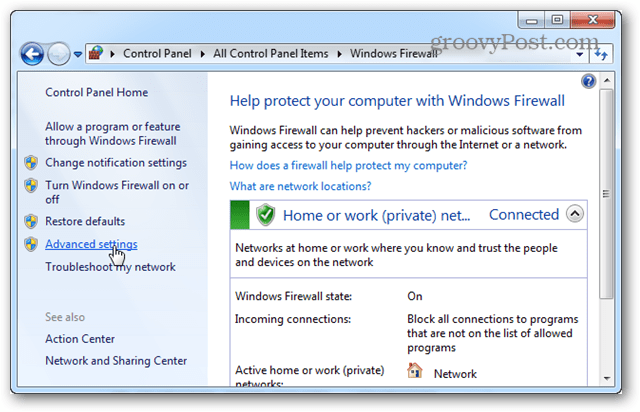
כאן תוכלו לבחור את מי תרצו לחסוםראשית: נכנס או יוצא. כשמדובר בזה אני חושב שחסימה של Outbound בדרך כלל מספיקה לרוב היישומים. כאשר חיבורים יוצאים חסומים, פירוש הדבר שהאפליקציה לא יכולה לשלוח את הנתונים שלך לשרת מרוחק איפשהו באינטרנט. כמובן שאם רוחב הפס הוא מה שאתה מודאג לגביך, עליך כנראה לחסום את שניהם. בכל מקרה, התהליך לחסימה של שניהם זהה, אז אני רק אכסה אחת.
לחץ על כפתור הכלל החדש ...
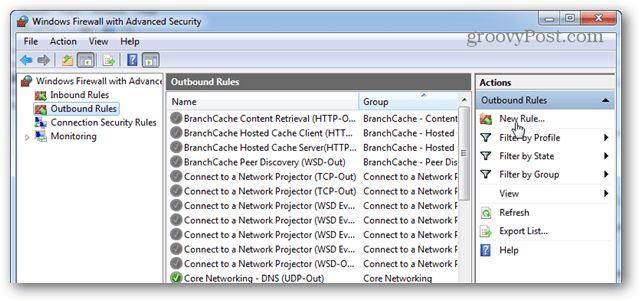
עבור סוג הכלל, בחר בכדור "תוכנית" ולחץ על הבא.
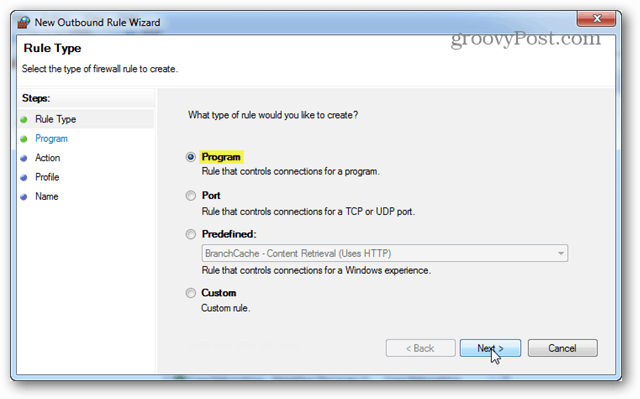
בחר באפשרות "נתיב תוכנית זה:" ואז הקלד את הנתיב או השתמש בלחצן הגלישה כדי למצוא את ההפעלה של היישום.
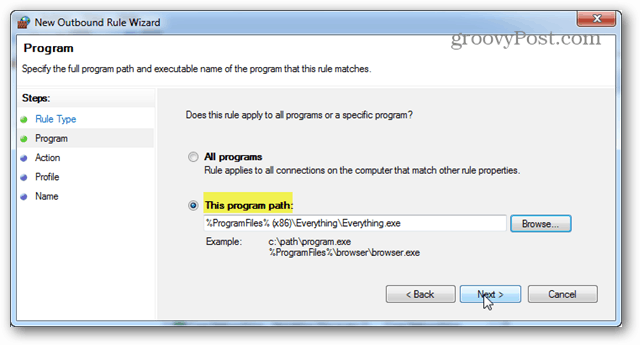
לפעולה בחר באפשרות "חסום את החיבור" ולחץ על הבא.
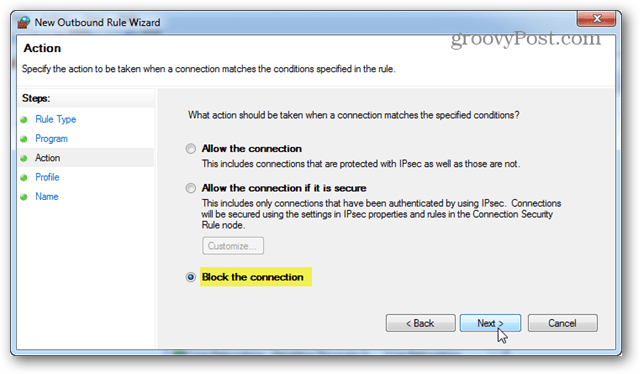
עבור הכרטיסייה פרופיל, בחר את כל התיבות הזמינות: תחום, פרטי וציבורי.
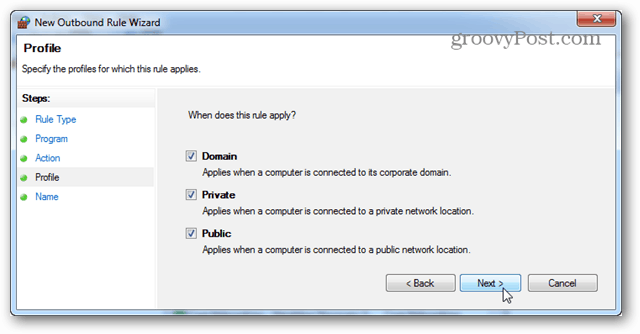
אתה יכול לתת שם לחומת האש בכל מה שתרצה. כדאי לשמור עליו משהו בלתי נשכח או רלוונטי, מכיוון שייתכן שתרצה לשנות או להשבית אותו בהמשך.

כעת יש ליצור את הכלל ומוכן לצאת לדרך. עם זאת, יישומים מסוימים פועלים גם כשירות, לכן הקפידו להשבית גם זאת אם תוכלו. לחץ באמצעות לחצן העכבר הימני על הכלל החדש שנוצר ובחר "מאפיינים".
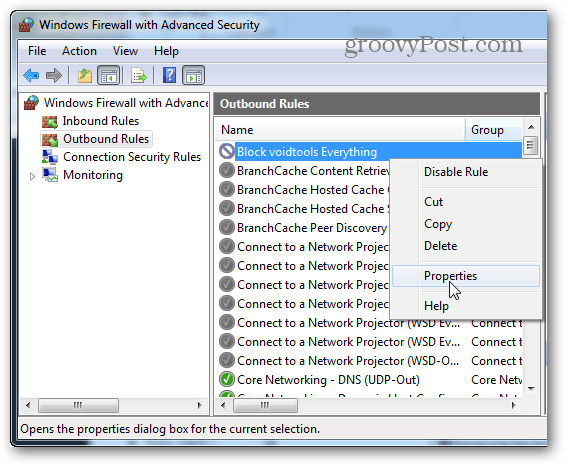
מחלון המאפיינים בחר בכרטיסייה "תוכניות ושירותים" ולחץ על כפתור ההגדרות.
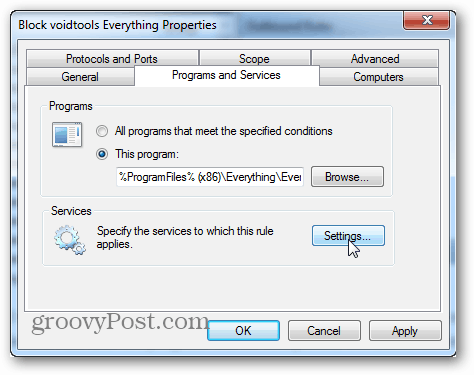
כאן לחץ על "החל על שירות זה" ואזבחר בשירות התואם לתוכנית שנחסמה על ידי הכלל. אם אינך מצליח למצוא שירות תואם, רוב הסיכויים שהתוכנית שלך לא התקינה שירות לצדו (כך שתוכל פשוט לבטל את היציאה). לחץ על אישור כדי לשמור את יציאת החול משני זה וגם מחלון המאפיינים.
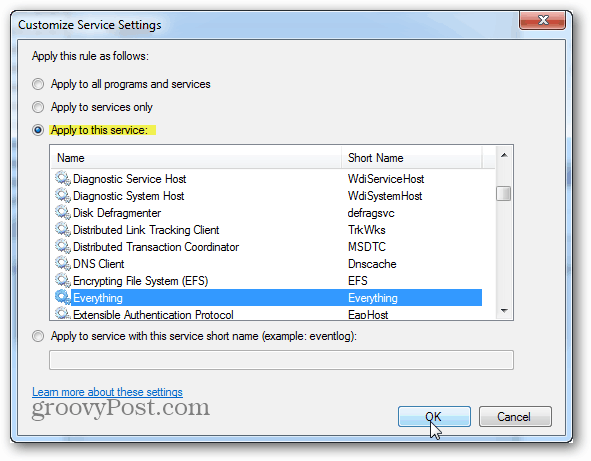
זה כל מה שיש ליצירת כלל יוצא. עכשיו אם אתה רוצה פשוט חזור על התהליך עבור כלל נכנס ותוכנית ייחסמת לחלוטין מגישה לאינטרנט.
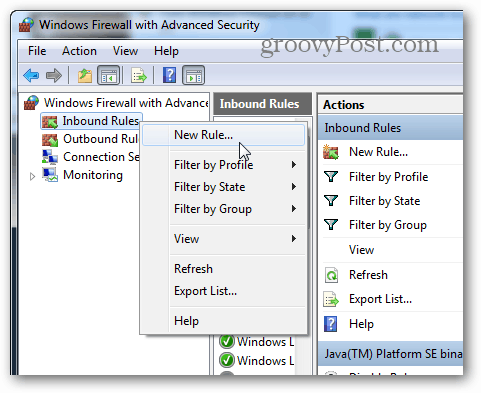
אם ברצונך למסור את האפליקציה באופן זמניגישה לאינטרנט שוב, באפשרותך לבטל את כלל חומת האש על ידי לחיצה ימנית עליו בחלון האבטחה Advanced Firewall. אם אתה רוצה להיפטר לצמיתות מכלל החסימה הזה, פשוט מחק אותו.
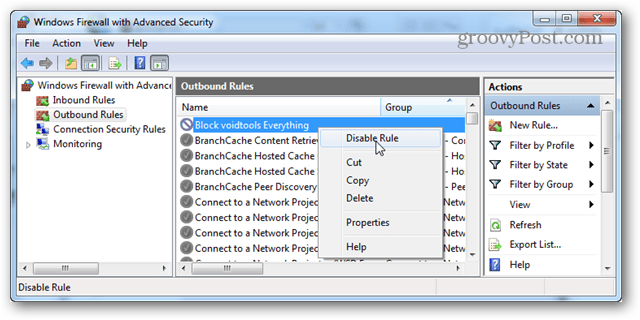


![אפשר תוכנית דרך חומת האש של Windows 7 [כיצד לבצע]](/images/microsoft/allow-a-program-through-the-windows-7-firewall-how-to.png)

![חסום פורנו ותוכן לא הולם במכשירים של ילדך [נתבי ASUS]](/images/howto/block-porn-and-inappropriate-content-on-your-kids-devices-asus-routers.jpg)



![השבת את התראות חומת האש של Windows 7 [טיפ]](/images/howto/disable-windows-7-firewall-notifications-tip.jpg)

השאר תגובה